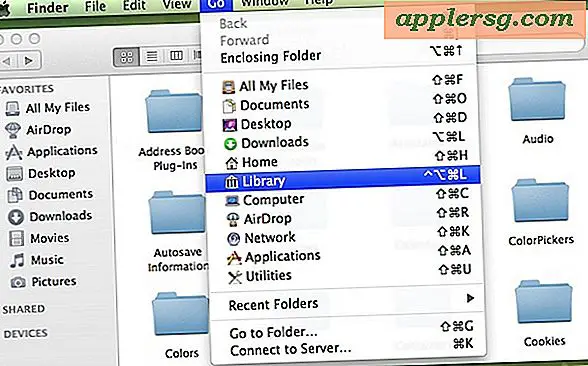วิธีปรับแต่งศูนย์ควบคุมบน iPhone และ iPad

ผู้ใช้ iPhone และ iPad สามารถปรับแต่ง Control Center ให้เหมาะกับความต้องการของพวกเขาได้ดียิ่งขึ้น ตัวอย่างเช่นหากคุณใช้ Voice Memos, Notes app, Stopwatch, Magnifier หรือ Alarm คุณสามารถเพิ่มข้อความเหล่านี้ลงใน Control Center เพื่อเข้าใช้งานได้อย่างรวดเร็วจากทุกที่ใน iOS หรือถ้าคุณไม่เคยใช้คุณลักษณะไฟฉายหรือกล้องผ่านทาง Control Center คุณสามารถลบคุณลักษณะเหล่านี้ออกจาก Control Center ด้วย
Customizing Control Center เป็นวิธีที่ยอดเยี่ยมในการปรับเปลี่ยนการควบคุมการเข้าถึงที่รวดเร็วซึ่งสามารถใช้งานได้จากทุกที่ใน iOS ต่อไปนี้เป็นวิธีการทำงาน
คุณลักษณะนี้มีให้บริการบน iPhone และ iPad และทำงานได้เหมือนกันบนอุปกรณ์ทั้งสองเครื่อง แต่คุณจะต้องมีเวอร์ชัน iOS ที่ทันสมัยเพื่อให้สามารถปรับแต่งศูนย์ควบคุมได้สิ่งที่อยู่นอกเหนือ iOS 11.0 หรือใหม่กว่าจะมีฟังก์ชันการทำงาน
วิธีปรับแต่งศูนย์ควบคุมใน iOS
Customizing Control Center แสดงให้เห็นบน iPhone ที่นี่ แต่ทำงานได้เหมือนกันบน iPad ด้วย นี่คือสิ่งที่ต้องทำ:
- เปิดแอป "การตั้งค่า" ใน iPhone หรือ iPad
- แตะที่ "Control Center"
- แตะ "Customize Controls" ซึ่งคุณจะสามารถเพิ่มหรือลบตัวเลือกจาก Control Center:
- หากต้องการเพิ่มตัวเลือกการควบคุมใหม่ลงใน Control Center ให้เลื่อนลงและแตะที่ปุ่ม (+) บวกที่อยู่ติดกับชื่อคุณลักษณะตัวควบคุม หลังจากกดปุ่มสีเขียวไอเท็มจะปรากฏขึ้นที่ด้านบนสุดของส่วน Customize และจะรวมอยู่ใน Control Center
- หากต้องการลบคุณลักษณะการควบคุมออกจาก Control Center ให้แตะที่ปุ่มลบสีแดง (-) ถัดจากคุณสมบัติของศูนย์ควบคุมที่ด้านบนของหน้าจอการตั้งค่า หากรายการถูกเอาออกจาก Control Center จะปรากฏที่ด้านล่างของรายการ Customize
- Access Control Center ใน iOS เพื่อดูการเปลี่ยนแปลงในศูนย์ควบคุมที่คุณทำ *
- เมื่อพอใจแล้วให้ออกจากการตั้งค่าตามปกติ






ในตอนนี้คุณได้ปรับแต่งศูนย์ควบคุมใน iOS แล้ว คุณสามารถทำสิ่งนี้ได้ทุกเมื่อดังนั้นหากคุณเปิดหรือปิดการตั้งค่าที่คุณต้องการไม่ได้ให้กลับไปที่แผงควบคุมของ Control Center และปรับอีกครั้งตามต้องการ
* สำหรับการใช้งานที่ไม่คุ้นเคยศูนย์ควบคุมบน iPhone และ iPad ทำได้โดยกวาดขึ้นจากด้านล่างของหน้าจอยกเว้นกรณีที่คุณมี iPhone X ซึ่งในกรณีนี้การเข้าถึง Control Center ทำได้โดยการปัดลงจากด้านขวาบนของหน้าจอ .
คุณจะพบว่าคุณลักษณะบางอย่างไม่สามารถนำออกจากศูนย์ควบคุมตัวอย่างเช่นปุ่ม "มิเรอร์สกรีน" ที่มีขนาดใหญ่พิเศษไม่สามารถลบออกได้แม้ว่าจะมีผู้ใช้จำนวนมากที่ไม่มี Apple TV และจะไม่ใช้งานคุณลักษณะนี้และ ไม่สามารถลบตัวควบคุม "เพลง" ที่มีขนาดใหญ่ได้ ตัวควบคุมแบบคลาสสิกสำหรับ Wi-Fi ไฟฉายระบบเครือข่ายบลูทู ธ AirDrop Cellular วอลุ่มการหมุนหน้าจอหมุนและความสว่างทั้งหมดนี้ยังมีอยู่อย่างถาวรใน Control Center
ขณะนี้มีเพียงตัวเลือกที่แอปเปิ้ลจัดหาให้สำหรับศูนย์ควบคุมและตามที่กล่าวมาแล้วมีคุณลักษณะบางอย่างที่ไม่สามารถปิดหรือลบออกจากศูนย์ควบคุมหรือเพิ่มลงใน Control Center ได้ แต่ก็เป็นไปได้เสมอว่าสิ่งนี้จะเปลี่ยนไปตามถนนที่มีการออก iOS ในอนาคตเนื่องจาก Apple มักจะเพิ่มและเปลี่ยนแปลงคุณลักษณะต่างๆสำหรับ iPhone และ iPad
โดยส่วนตัวแล้วฉันต้องการมีส่วนร่วมในศูนย์ควบคุม iOS เพื่อเพิ่มประสิทธิภาพเนื่องจากสามารถเปิดศูนย์ควบคุมได้เร็วกว่าการตั้งค่าในแอปการตั้งค่าหรือขุดหาในหน้าจอหลักสำหรับแอปโดยเฉพาะเพื่อเข้าถึงคุณลักษณะบางอย่างเช่นเดียวกัน ทุกคนจะมีการใช้งานที่แตกต่างกันและการตั้งค่า เพียงแค่ปรับมัน แต่จะดีที่สุดสำหรับคุณและสนุกกับการปรับแต่ง Control Center!









![iPhone พาณิชย์ครั้งแรกที่เคย [วิดีโอ]](http://applersg.com/img/fun/642/first-ever-iphone-commercial.jpg)